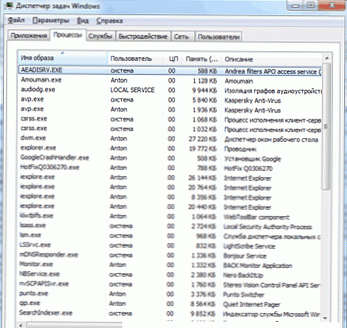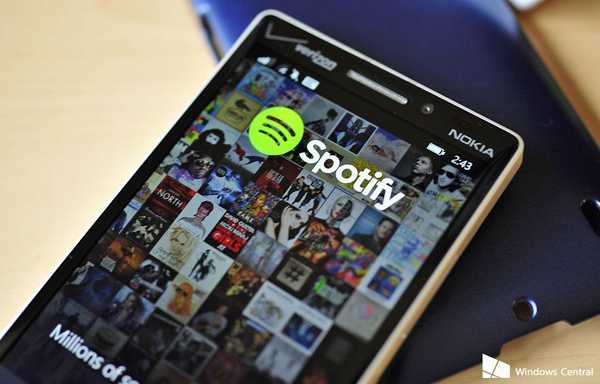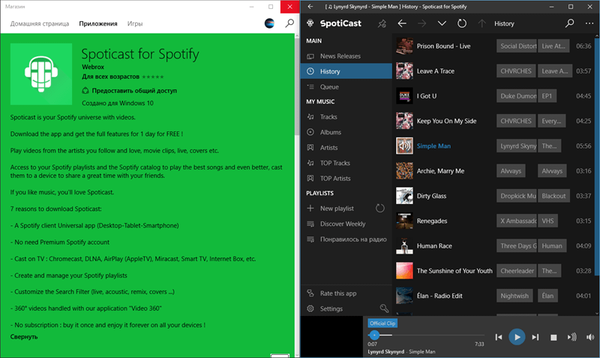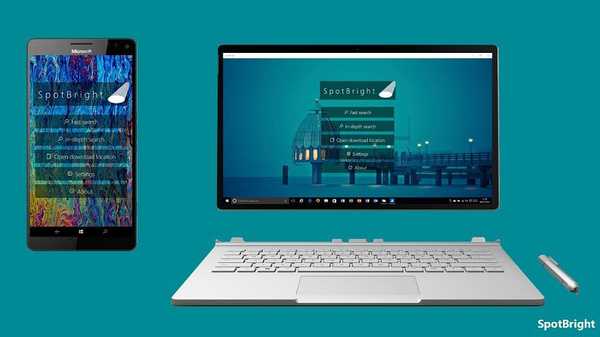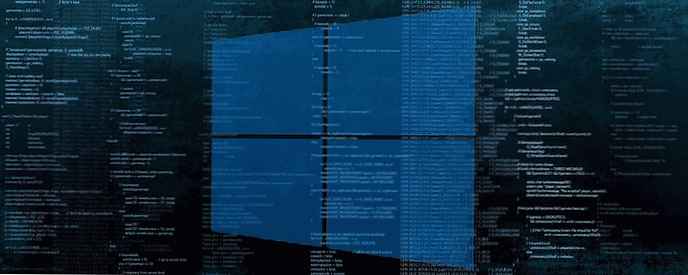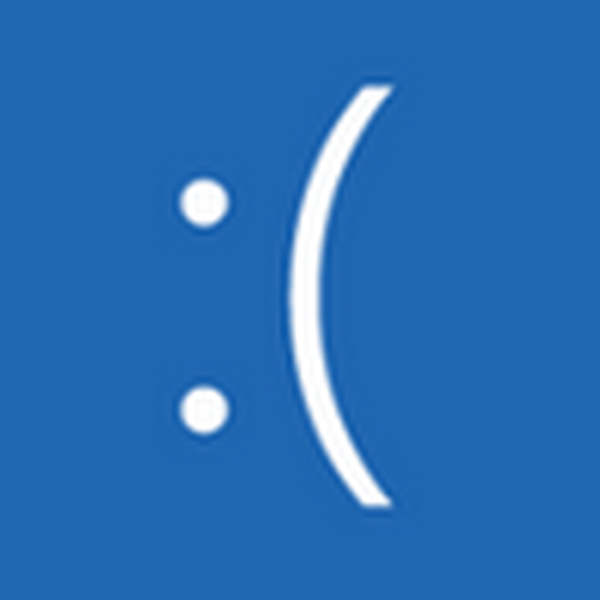
V systému Windows 10 se objevila chyba s kódem VIDEO_TDR_FAILURE na modrém pozadí. To signalizuje problémy s interakcí ovladačů grafického adaptéru s jádrem operačního systému. Když se objeví chyba zastavení, zpravidla se na obrazovce objeví název konfliktního souboru..
Problém se může objevit jak podle určitého vzoru (spouštění her, nastavení úkolů náročných na zdroje), tak spontánně, a to i bezprostředně po zapnutí počítače.
Viníky chyby jsou ve většině případů následující systémové soubory (formát * .sys): atikmpag, nvlddmkm a igdkmd 64 nebo 32 (v závislosti na délce bitů systému Windows 10).
Další informace o zdrojích problému.
Jak již bylo zmíněno, dojde k chybě, když operační systém volá grafický ovladač. Stává se to stovky až tisícekrát za sekundu. Stává se, že zastaralý ovladač je v konfliktu s Windows 10, který byl aktualizován, nebo zastaralá syrová verze systémového softwaru slouží ke koordinaci práce grafické karty..
Často dochází k chybě v důsledku přehřátí zařízení, což je důležité při zrychlení nebo při velkém množství prachu. Příčiny problému mohou být: nesprávné nastavení napájení nebo provoz napájecího zdroje v nestandardním režimu (pokles napětí v síti, oteklý kondenzátor na napájecím zdroji).
Jak to opravit?
1. Prvním v seznamu řešení, který situaci napraví, je aktualizace ovladačů grafické karty.
2. Prostřednictvím appletu pro odebrání programu umístěného v Ovládacích panelech odinstalujeme všechny softwarové produkty související s grafickou kartou.
Pro spolehlivost byste měli použít specializovaný produkt pro odstraňování ovladačů s názvem Display Driver Uninstaller.
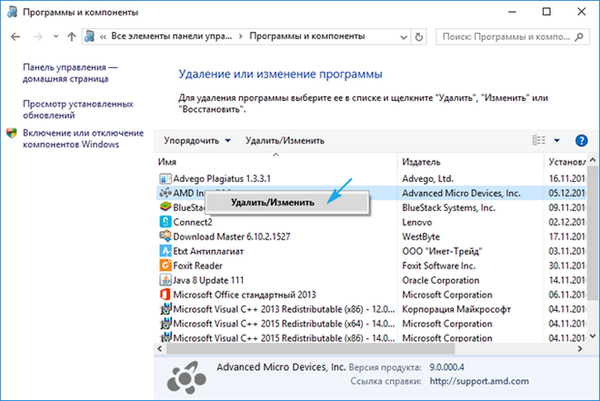
3. Restartujte systém.
4. Poté stáhněte nejnovější ovladače zařízení z webu jeho výrobce nebo podpory.
Je lepší zdržet se instalace beta verzí, abyste se vyhnuli podobným a dalším problémům..
Pokud vás systém Windows 10 vyzve k instalaci softwaru sami, odmítáme tento závazek.
5. Nainstalujte ovladače v ručním režimu a restartujte počítač.
To by mělo vyřešit problém se zprávou VIDEO_TDR_FAILURE.
1. Při používání přenosného zařízení, zejména zařízení vydaného před více než 5 lety, zkontrolujeme, zda výrobce poskytl ovladače pro zařízení podporující Windows 10. Některé starší notebooky a netbooky nejsou kompatibilní s Windows 10, i když s ním pracují. V tomto případě lze nainstalovat ovladače pro zařízení určená pro Windows 7/8..
2. Nainstalujte všechny dostupné aktualizace pro operační systém, jsou-li zpožděny nebo je aktualizace systému zcela vypnuta.
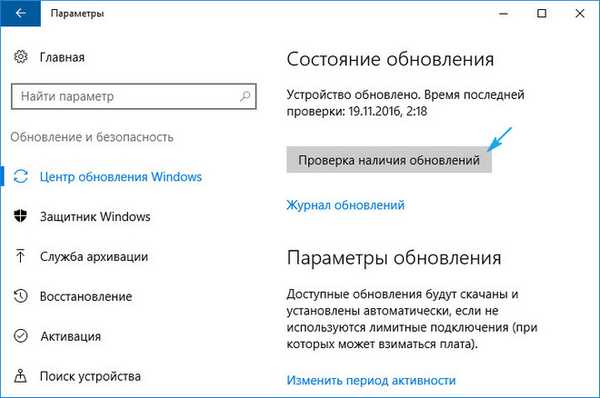
3. Pokud máte integrovaný grafický procesor nebo jádro, přepneme se na něj v BIOUS / UEFI nebo prostřednictvím ovládacího panelu grafické karty..
4. Používáte-li zařízení s integrovaným grafickým jádrem od společnosti Intel, zadejte „Balanced“ jako napájecí obvod pro GPU v aktivním plánu napájení počítače „Ze sítě“ a „Z baterie“.